周末老王又开课啦,给小伙伴们普及一些基础知识,1024的概念,最后演示怎么安装本地mysql数据库和java-jsp-demo部署演示;
主要议题为:
第一,跟小伙伴来个破冰,聊聊程序员的那些事
第二,现场直播告知伙伴们,本地搭建java开发环境的注意事项
主要链路为,简单介绍了,mysql的搭建,tomcat的部署,jdk的安装,开发工具myeclipse的简单应用,最后成功搭建环境,demo成功运行,祝同学们周末有个好心情,收获满满。

Mysql数据库安装+部署demo项目
1.大家可以在MySql的官方网站上下载到对应的MySql的安装程序,下载MySql安装程序的网址如下所示:
http://dev.mysql.com/get/Downloads/MySQL-5.0/mysql-5.0.22-win32.zip/from/http://mirror.vmmatrix.net/mysql/ (我下的是如下版本,大家也可以去MySql的官方网站去下)
安装程序如图所示:

第一步:mysql-gui-tools-5.0-r12-win32(工具端)
第二步:setup(服务端)
mysql的安装共12个小步骤,大家请看。
1、 这两个看个人习惯安装哪个先都可以,建议右键获取管理员资格,然后启动安装。
2、 mysql-gui-tools-5.0-r12-win32开始安装,直接next到图片位置,根据个人需要改变路径,tools工具建议不要安装C盘,因为C盘都是启动软件居多,系统自带,并且耗费性能比较大
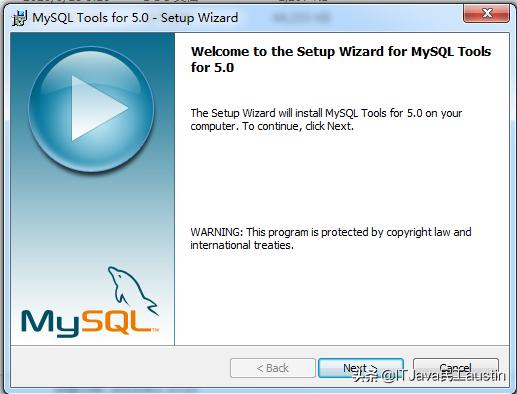
next就好
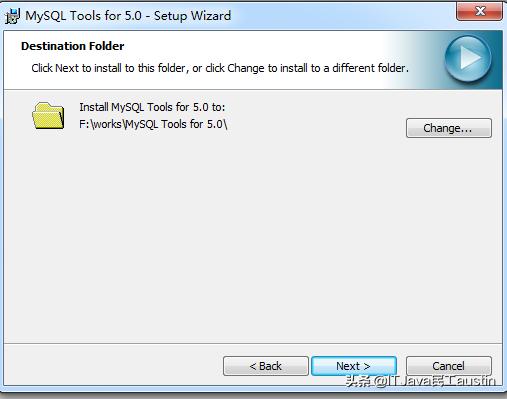
根据个人需要选择
3、setup安装服务器端,服务器是需要启动mysql服务的,第一次安装是自动默认启动的,大家可以设置为手工启动
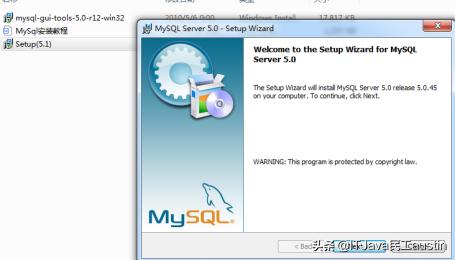
4、默认装C盘就好,这里不建议大家改变路径
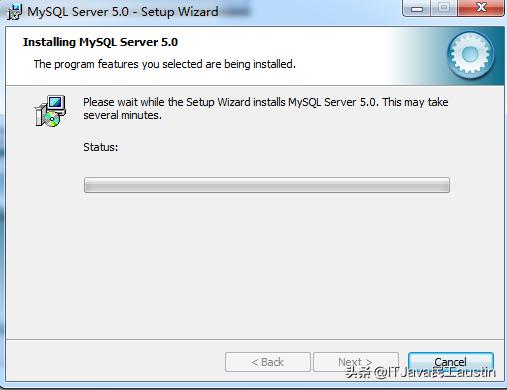
5、一直next,整个过程没有啥变化,就直接下一步就好

6、选择OLTP(个人喜欢,OLTP连接数500,OLAP连接数20,setting 自定义)
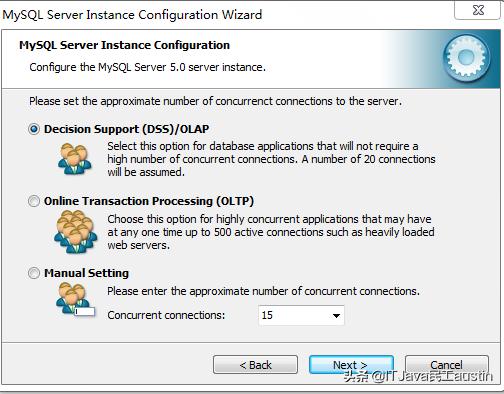
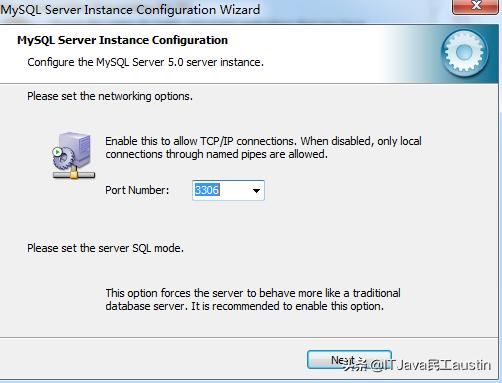
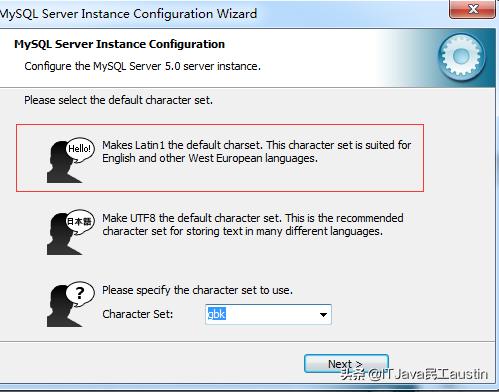
这里选择gbk格式
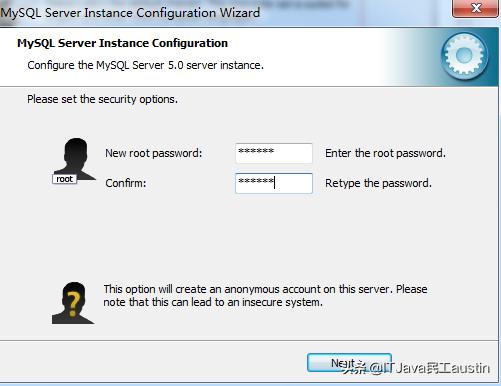
7、一直next到如下图,如果出现下图,说明安装成功,并且mysql的进程服务器默认启动着。
这里如果出现任何一个不成功,都是安装失败,那么就要去解决问题后再安装。
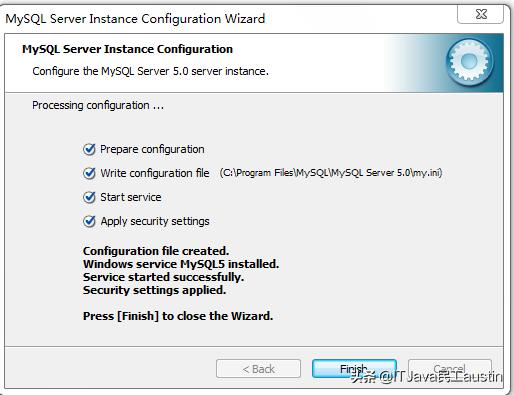
8、进程服务启动地址,控制面板所有控制面板项管理工具,可以选择设置手工启动mysql的服务
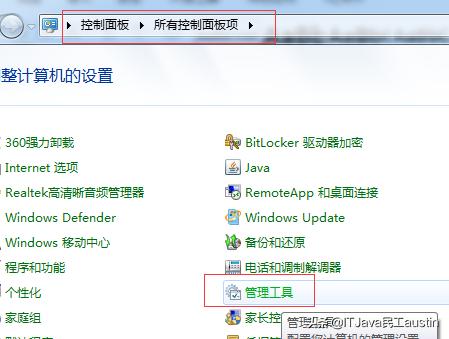

9、启动工具连接,安装好后就可以从我们的栏位中找到MysqlAdministrator这个选项,管理员登录入口

10、默认root账号,localhost和127.0.0.1等同,二选其一,大家要记住密码
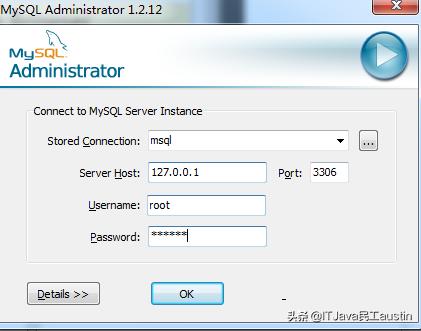
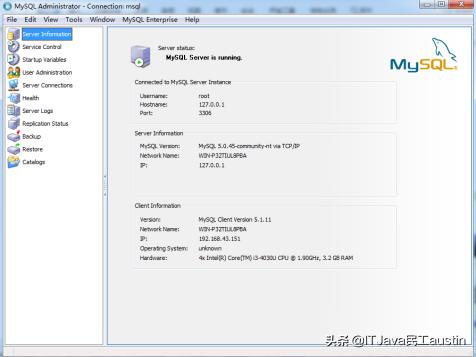
11、选择tools--MySql Query Browser查询浏览器工具及主窗口,主窗口可以直接执行sql,也在在右边框位置直接手工操作,create table或者droptable等操作
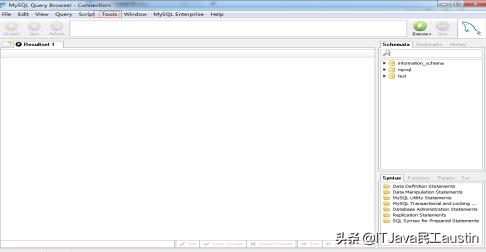
12、Sql窗口区域执行sql,或者直接导入sql,备份sql语句

Mysql安装到这里结束啦。下面我们开始demo项目部署
启动项目运行demo看看
1、安装开发环境:主要是jdk版本与项目的兼容问题
、 jdk这里选择的是1.6的版本
2、 搭建jdk环境(开发环境)-控制面板所有控制面板项系统
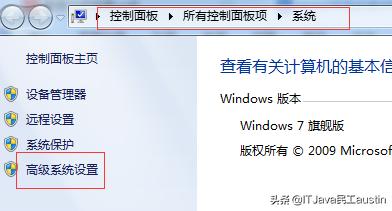
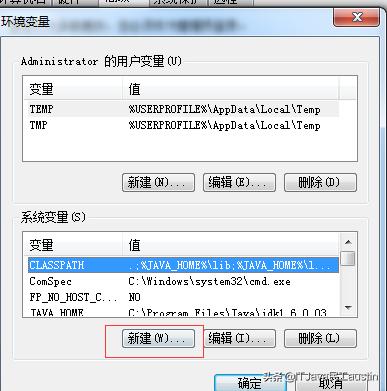
3、配置开发环境变量设置,这三个变量很重要,建议大家能记住:
JAVA_HOME:C:Program FilesJavajdk1.6.0_03
CLASSPATH:.;%JAVA_HOME%lib;%JAVA_HOME%libdt.jar;%JAVA_HOM E%libools.jar;
PATH:%JAVA_HOME%bin;%JAVA_HOME%jrebin;
4、 查看jdk版本,是否安装成功,如果是成功也没
Cmd 后执行 java -version,也可以javac看结果
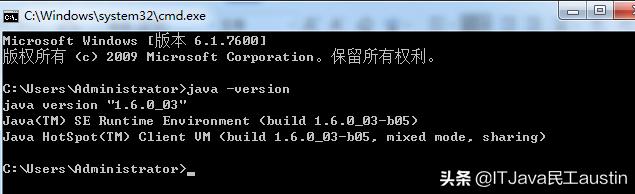
5、启动myeclipse导入项目,eclipse也可以的,看大家喜欢。
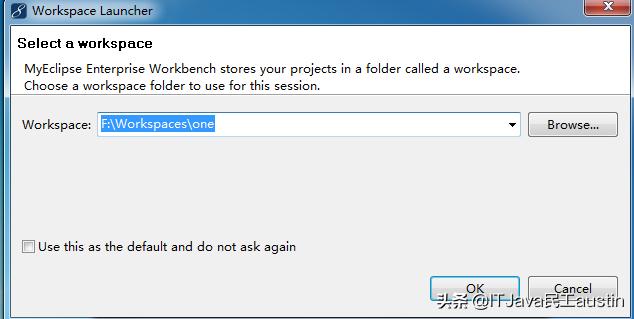
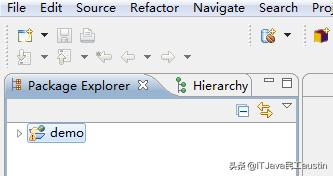
6、配置tomcat、jdk,这里一定要细心,避免选择的是系统默认的信息,我们要选择我们安装的信息
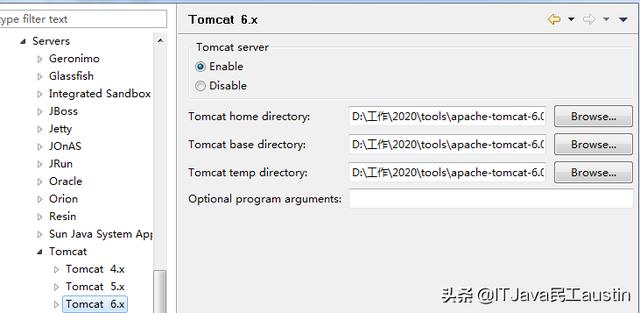
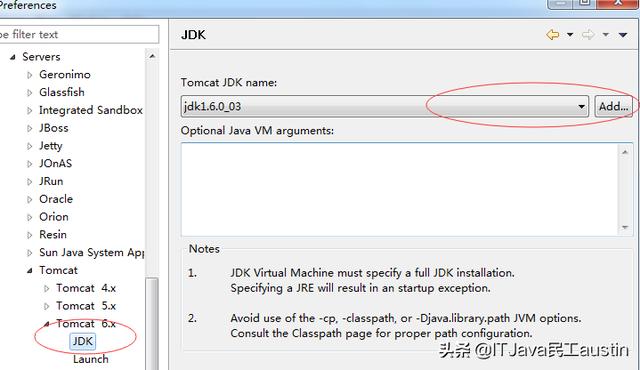
7、Main()方法先测试是否可以连接数据库,一般老程序员都喜欢自己写好功能后都要进行单元测试,这个是一个简单地代码验证方式,也是自测的一个方式之一,希望伙伴们养成习惯。
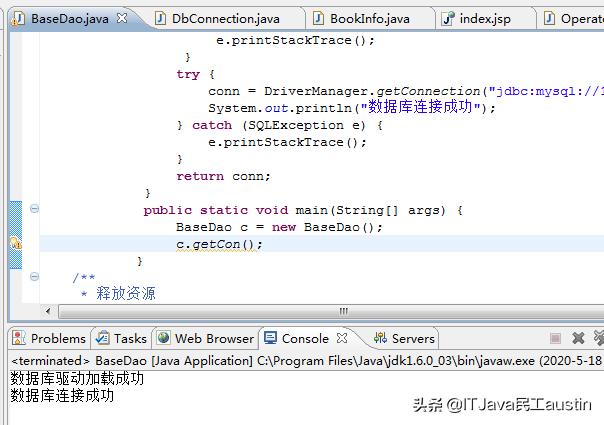
8、运行项目后启动,确保信息正确后就启动项目,默认端口8080
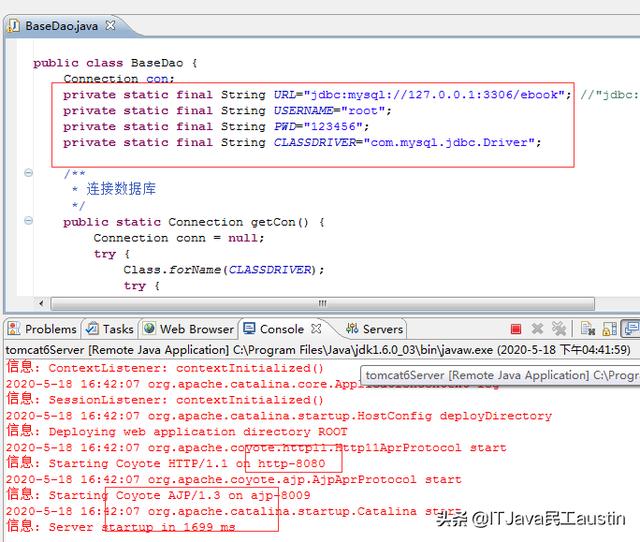
9、成功运行的样子:localhost:8080/demo/index.jsp或者127.0.0.1:8080/demo/index.jsp等同效果
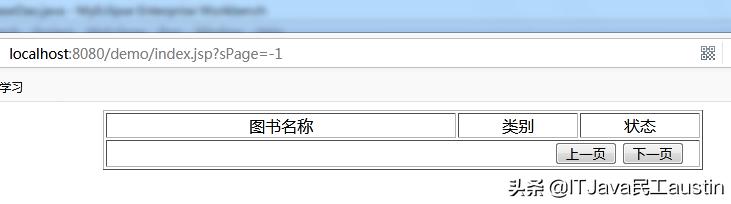




















 1048
1048

 被折叠的 条评论
为什么被折叠?
被折叠的 条评论
为什么被折叠?








